在本框架中引入了 Easy Excel 依赖(对 Apache POI进行了封装以及扩展),可以对数据进行导出操作(即写 Excel)。
以框架中 SysUserExportVo 为例:
/**
* 用户ID
*/
@ExcelProperty(value = "用户序号")
private Long userId;
// .......................
/**
* 用户性别
*/
@ExcelProperty(value = "用户性别", converter = ExcelDictConvert.class)
@ExcelDictFormat(dictType = "sys_user_sex")
private String sex;
/**
* 帐号状态(0正常 1停用)
*/
@ExcelProperty(value = "帐号状态", converter = ExcelDictConvert.class)
@ExcelDictFormat(dictType = "sys_normal_disable")
private String status;
说明:
1. 使用@ExcelProperty注解标注需要导出的属性。
2. 注解@ExcelProperty中value属性代表表格头部标题字段,converter代表使用的转换器,后面会详细说明。
3. 注解@ExcelDictFormat为自定义注解,与自定义转换器结合使用,同样在后面进行详细说明。
以框架中 SysUserController#export 方法为例:
/**
* 导出用户列表
*/
@PostMapping("/export")
public void export(SysUserBo user, HttpServletResponse response) {
// 根据参数查询导出的用户列表数据
List<SysUserVo> list = userService.selectUserList(user);
// 将列表转换为导出对象列表
List<SysUserExportVo> listVo = MapstructUtils.convert(list, SysUserExportVo.class);
// 导出方法
ExcelUtil.exportExcel(listVo, "用户数据", SysUserExportVo.class, response);
}
说明:
使用ExcelUtil.exportExcel方法完成导出功能,上述 Demo 传入参数分别是:导出对象集合,Excel sheet 表名称,导出对象类型,response。
字典转换器 ExcelDictConvert 与自定义注解 @ExcelDictFormat 结合使用,标注在需要转换的属性上。
使用方式一:
/**
* 用户性别
*/
@ExcelProperty(value = "用户性别", converter = ExcelDictConvert.class)
@ExcelDictFormat(dictType = "sys_user_sex")
private String sex;
使用方式二:
/**
* 用户性别
*/
@ExcelProperty(value = "用户性别", converter = ExcelDictConvert.class)
@ExcelDictFormat(readConverterExp="0=男,1=女,2=未知", separator=",")
private String sex;
@ExcelDictFormat 注解属性说明:
| 属性名称 | 属性类型 | 默认值 | 说明 |
|---|---|---|---|
| dictType | String | "" | 字典的type值 (如: sys_user_sex) |
| readConverterExp | String | "" | 读取内容转表达式 (如: 0=男,1=女,2=未知) |
| separator | String | "," | 与 readConverterExp 属性结合使用,表达式的分隔符 |
字典转换器 ExcelEnumConvert 与自定义注解 @ExcelEnumFormat 结合使用,标注在需要转换的属性上。
使用方式:
/**
* 用户类型
* </p>
* 使用ExcelEnumFormat注解需要进行下拉选的部分
*/
@ExcelProperty(value = "用户类型", index = 1, converter = ExcelEnumConvert.class)
@ExcelEnumFormat(enumClass = UserStatus.class, textField = "info")
private String userStatus;
@ExcelEnumFormat 注解属性说明:
| 属性名称 | 属性类型 | 默认值 | 说明 |
|---|
| enumClass | Enum Class | - | 字典枚举类型 |
| codeField | String | code | 字典枚举类中对应的 code 属性名称,默认为 code |
| textField | String | text | 字典枚举类中对应的 text 属性名称,默认为 text |
@CellMerge 注解用于合并相同的列数据,需要结合 CellMergeStrategy 策略使用,标注在需要转换的属性上。
使用方式:
步骤一:在属性标注 @CellMerge 注解:Java /** * 部门id */ @CellMerge @ExcelProperty(value = "部门id") private Long deptId;
@CellMerge 注解属性说明:
| 属性名称 | 属性类型 | 默认值 | 说明 |
|---|---|---|---|
| index | int | -1 | 合并列的下标,建议使用默认值 |
| mergeBy | String[] | {} | 合并需要依赖的其他字段名称(基于这个字段内容做合并条件) |
步骤二:导出方法开启合并:Java /** * 导出测试单表列表 */ @PostMapping("/export") public void export(@Validated TestDemoBo bo, HttpServletResponse response) { List<TestDemoVo> list = testDemoService.queryList(bo); // 参数 true 表示开启合并单元格策略 ExcelUtil.exportExcel(list, "测试单表", TestDemoVo.class, true, response); } 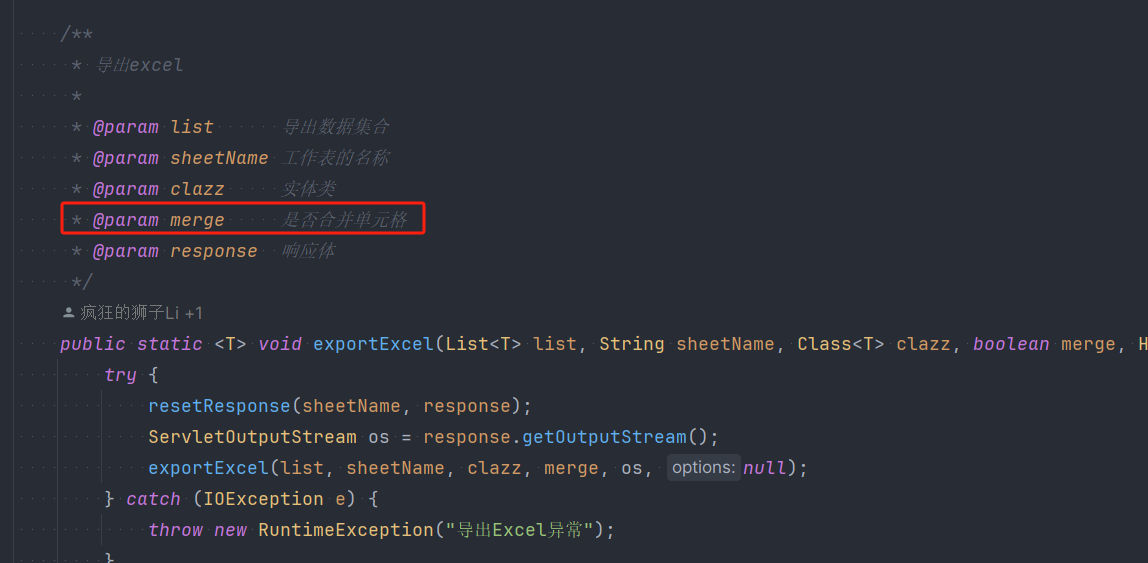
TestExcelController 提供了几种导出示例,如果需要可以参照相应方法进行导出。
模板内容:
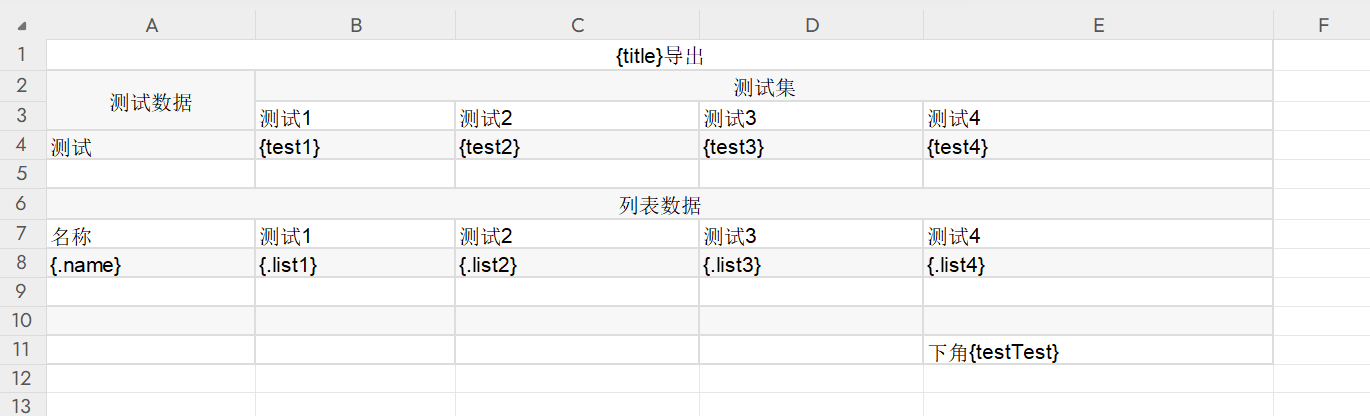
模板位置:ruoyi-example/ruoyi-demo/src/main/resources/excel/
导出示例代码:参考 demo 模块 TestExcelController 模板写法请查看 EasyExcel 文档
导出结果:
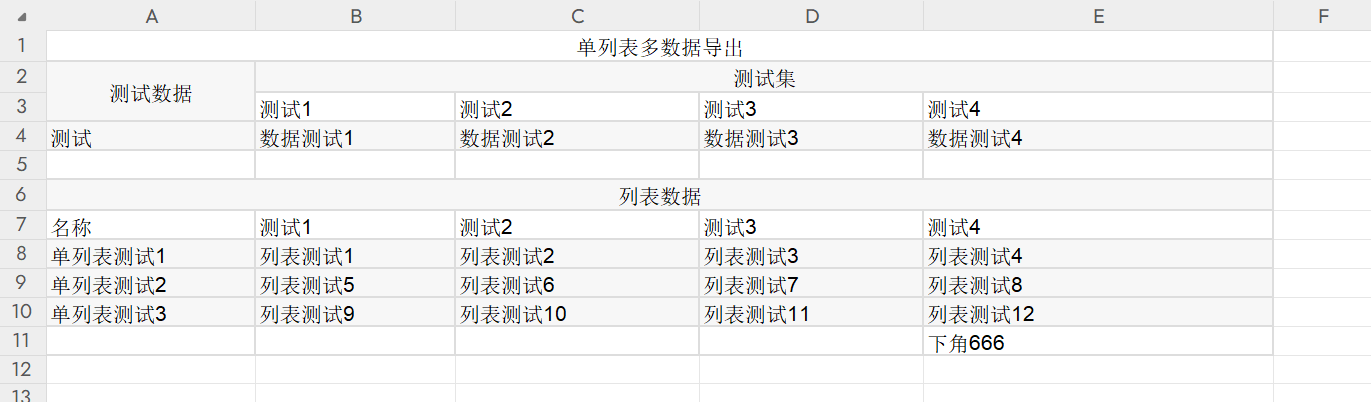
模板内容:
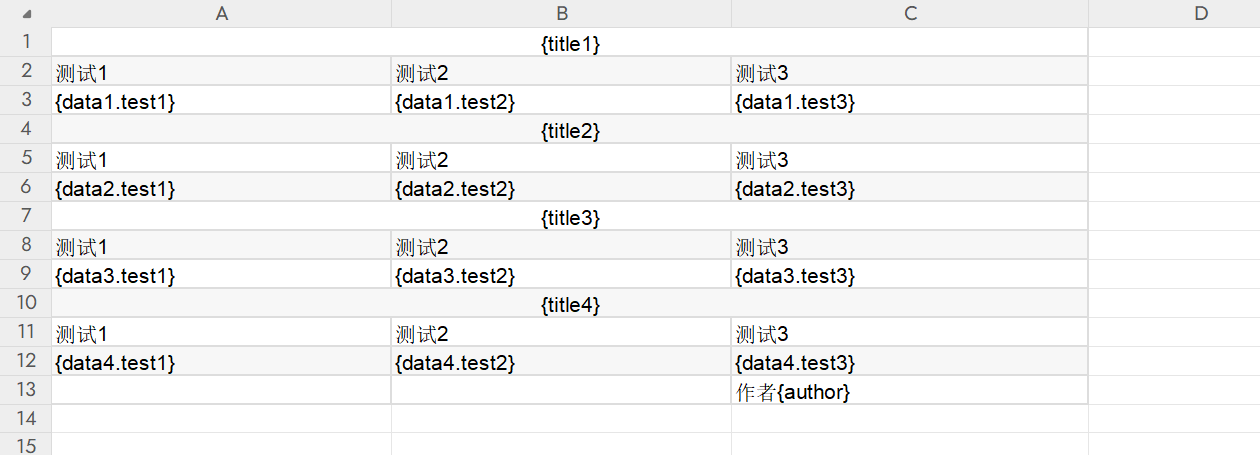
模板位置:ruoyi-example/ruoyi-demo/src/main/resources/excel/
导出示例代码:参考 demo 模块 TestExcelController 模板写法请查看 EasyExcel 文档
导出结果:
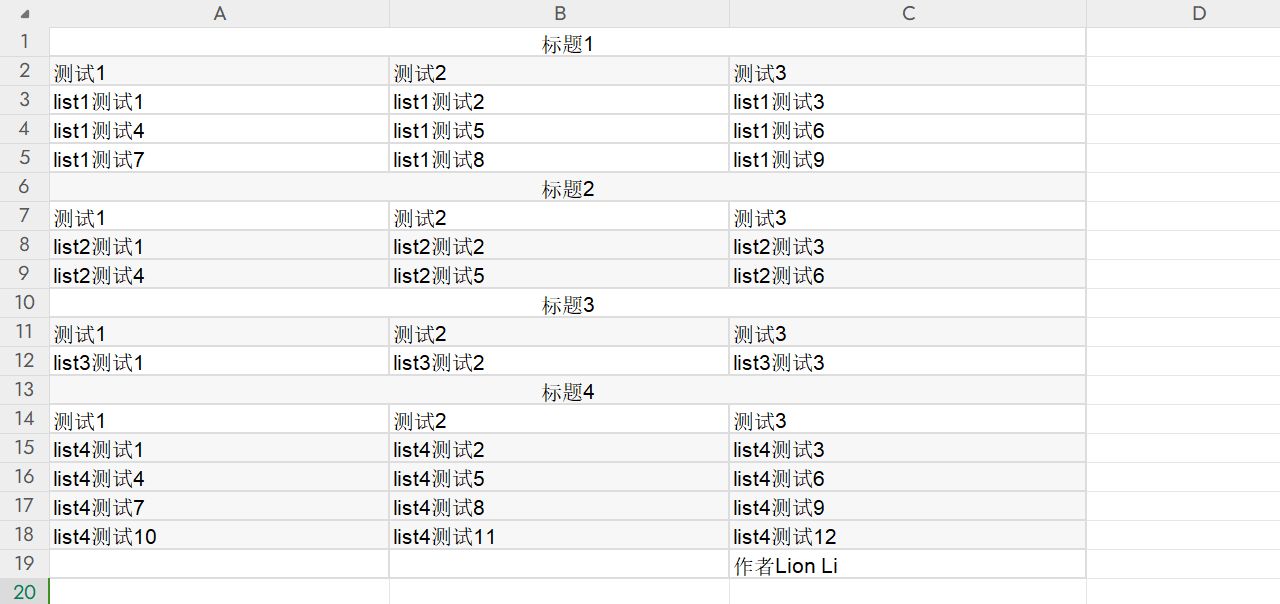
ExcelDictFormat 注解指定的字典项默认都会转换成下拉框
自定义导出省市区下拉框示例代码:参考 demo 模块 TestExcelController
导出结果:
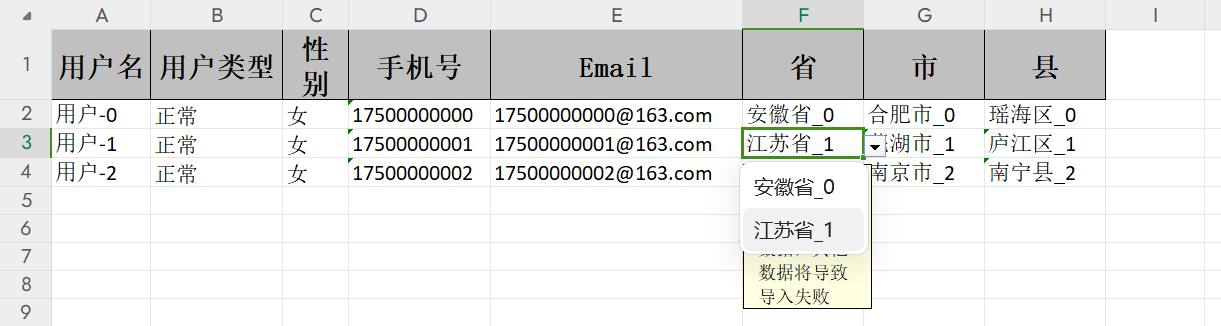
Easy Excel 提供了丰富的注解可以对导出对象进行定制化操作,这里的注解说明针对的是原生注解,自定义注解会结合转换器一起进行说明。
| 类型 | 注解名称 | 使用举例 | 说明 |
|---|---|---|---|
| 格式化注解 | @DateTimeFormat | @DateTimeFormat(value=格式化值) | 对字符串进行日期格式化 (参照 java.text.SimpleDateFormat 书写即可) |
| 格式化注解 | @NumberFormat | @NumberFormat(value=格式化值, roundingMode=舍入模式) | 对字符串进行数值格式化 (参照 java.text.DecimalFormat 书写即可, roundingMode 默认 RoundingMode.HALF_UP) |
| 样式注解 | @ColumnWidth | @ColumnWidth(value=值) | 设置列宽 |
| 样式注解 | @ContentFontStyle | @ContentFontStyle(color=颜色) | 可以设置字体类型,颜色,粗细,是否斜体,下划线等,具体可查看注解 @ContentFontStyle |
| 样式注解 | @ContentLoopMerge | @ContentLoopMerge(eachRow=行值, columnExtend=列值) | 设置循环合并的区域 |
| 样式注解 | @ContentRowHeight | @ContentRowHeight(value=值) | 设置内容行高 |
| 样式注解 | @ContentStyle | - | 设置单元格样式,具体可查看注解 @ContentStyle |
| 样式注解 | @HeadFontStyle | @HeadFontStyle(color=颜色) | 设置表头字体格式,类似 @ContentFontStyle,具体可查看注解 @HeadFontStyle |
| 样式注解 | @HeadRowHeight | @HeadRowHeight(value=值) | 设置表头行高 |
| 样式注解 | @HeadStyle | - | 设置表头样式,具体可查看注解 @HeadStyle |
| 样式注解 | @OnceAbsoluteMerge | @OnceAbsoluteMerge(firstRowIndex=开始行下标, lastRowIndex=结束行下标, firstColumnIndex=开始列下标, lastColumnIndex=结束列下标) | 根据设置值合并单元格 |
| 属性注解 | @ExcelIgnore | @ExcelIgnore | 导出忽略该字段 |
| 属性注解 | @ExcelIgnoreUnannotated | @ExcelIgnoreUnannotated | 默认不管加不加 @ExcelProperty 的注解的所有字段都会参与读写,加了 @ExcelIgnoreUnannotated 注解以后,不加 @ExcelProperty 注解的字段就不会参与 |
| 属性注解 | @ExcelProperty | @ExcelProperty(value=值, order=排序值, index=下标, converter=转换器) | 默认按照对象属性顺序导出,如果设置了 order 以及 index,优先级 index > order > 默认;converter 可以自定义 |
由于业务需要,原生注解不一定能够符合需要,因而衍生出了自定义转换器。能够实现定制化的内容转换需要。
以下以框架中的字典转换器 ExcelDictConvert 为例进行说明。
字典转换器 ExcelDictConvert,字典转换器使用了自定义注解 @ExcelDictFormat 配合使用。
注:自定义转换器并非一定需要自定义注解,也可以针对已有的注解进行自定义转换实现。
自定义转换器需要实现 com.alibaba.excel.converters.Converter 接口,实现接口中的方法。
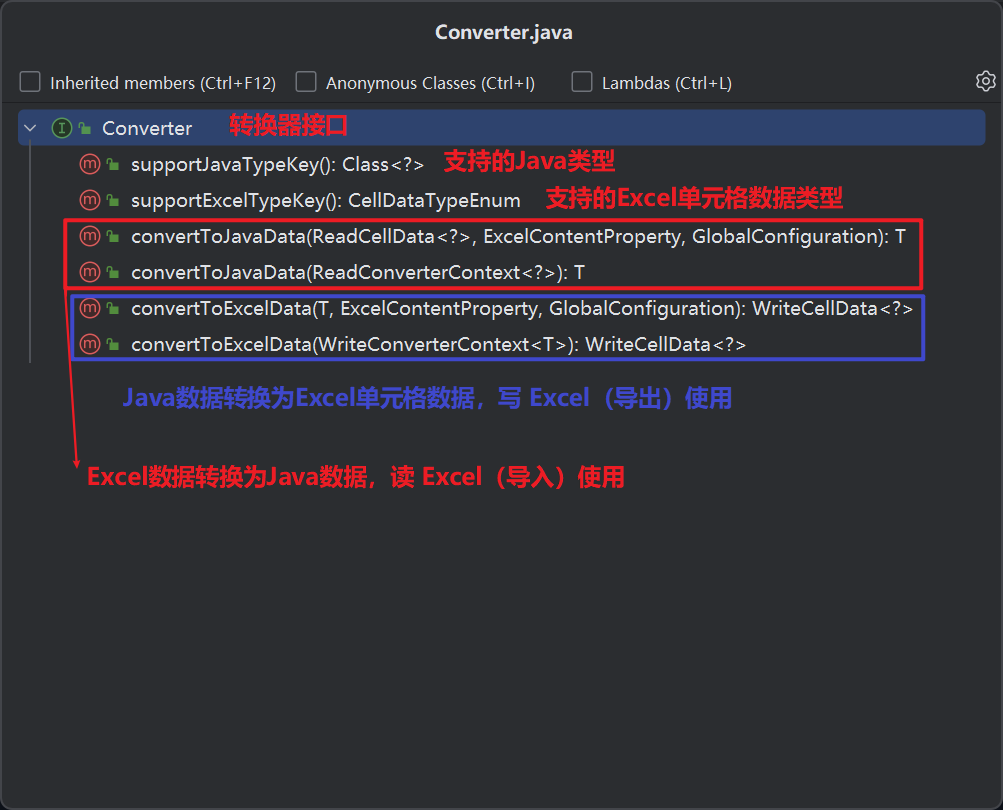
转换方法 ExcelDictConvert#convertToExcelData :
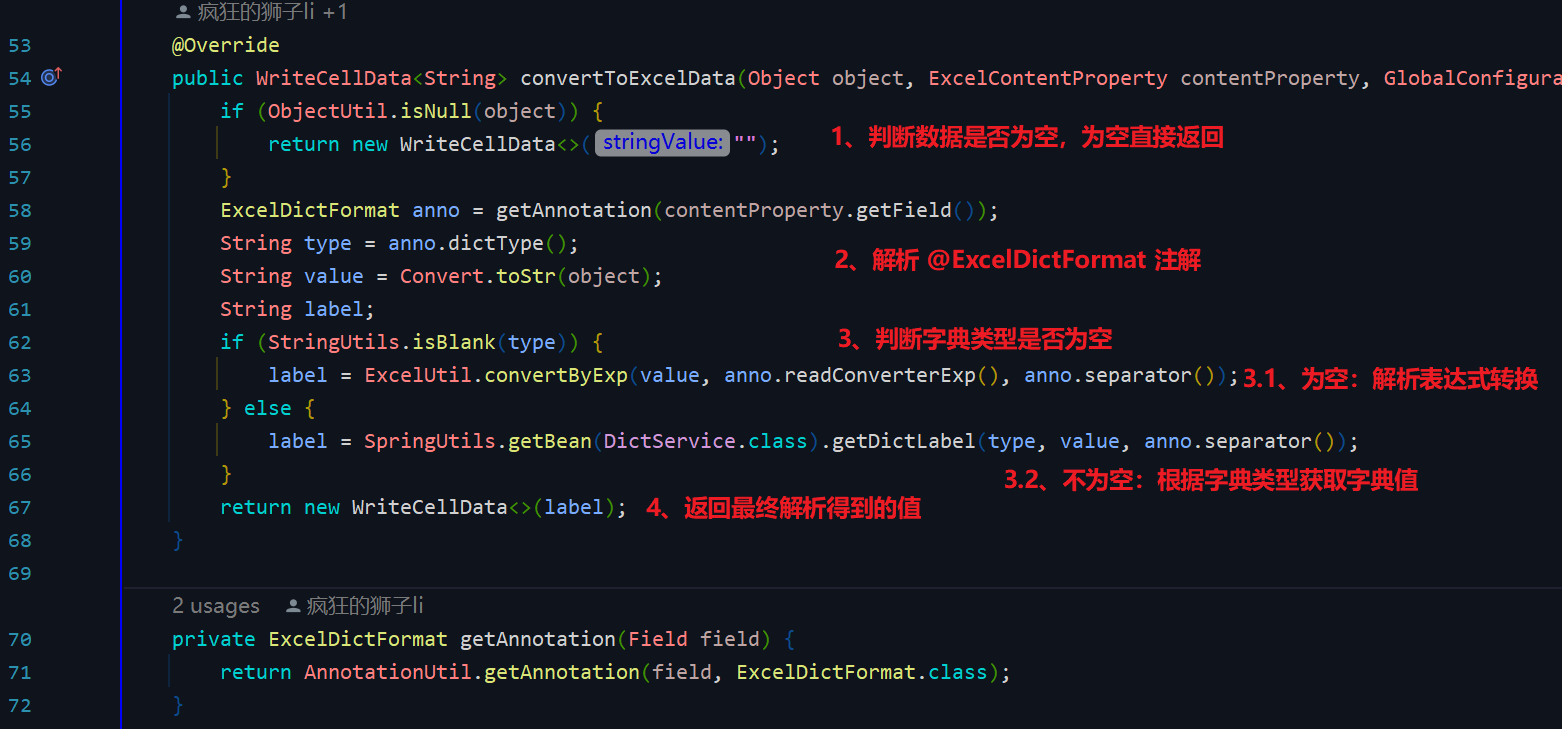
更多导出功能使用可以参照 Easy Excel 官方文档。